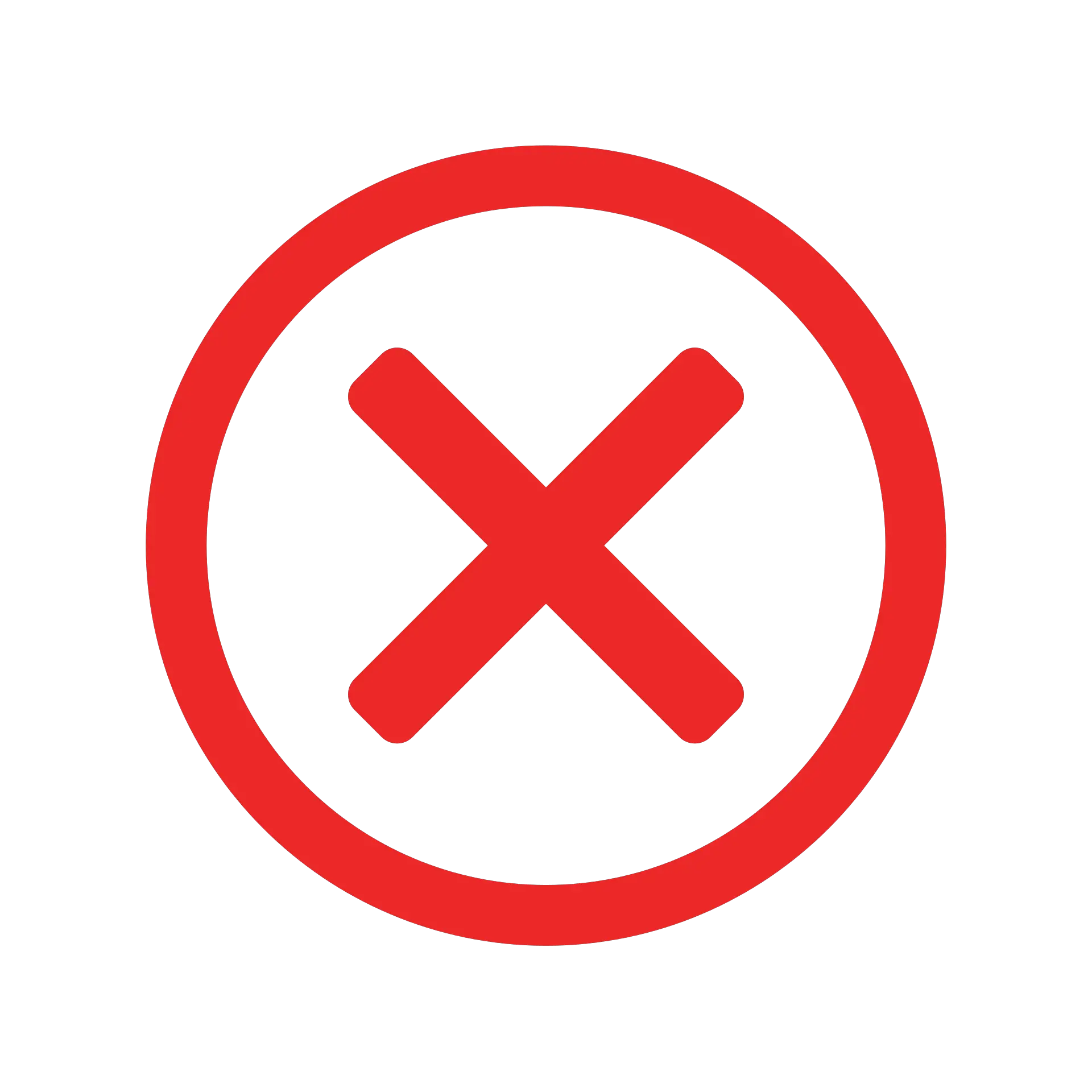Lors de l'utilisation de formules VLOOKUP dans Excel, vous pouvez parfois rencontrer de vilaines erreurs #N/A.Cela se produit lorsque votre formule ne trouve pas la valeur de recherche.
Dans ce didacticiel, je vais vous montrer les différentes façons d'utiliser IFERROR et VLOOKUP pour gérer ces erreurs #N/A dans les feuilles de calcul.
Utilisez IFERROR en combinaison avec VLOOKUP pour afficher quelque chose de significatif à la place d'une erreur #N/A (ou toute autre erreur).
Avant d'entrer dans les détails de l'utilisation de cette combinaison, jetons un coup d'œil à la fonction SIERREUR pour voir comment cela fonctionne.
Table des matières
- 0.1 Description de la fonction SIERREUR
- 0.2 Raisons possibles pour lesquelles VLOOKUP renvoie des erreurs #N/A
- 0.3 Remplacer les erreurs VLOOKUP #N/A par un texte significatif
- 0.4 VLOOKUP imbriqué avec la fonction IFERROR
- 0.5 Utilisation de VLOOKUP avec IF et ISERROR (pré-Excel 2007)
- 0.6 IFERROR et IFNA
- 1 Oh, bonjour, ravi de vous rencontrer.
Description de la fonction SIERREUR
À l'aide de la fonction SIERREUR, vous pouvez spécifier ce qui doit se produire lorsqu'une référence de formule ou de cellule renvoie une erreur.
C'est la syntaxe de la fonction SIERREUR.
=IFERREUR(valeur, valeur_si_erreur)
- valeur - C'est le paramètre pour vérifier les erreurs.Dans la plupart des cas, il s'agit soit d'une formule, soit d'une référence de cellule.Lorsque vous utilisez VLOOKUP avec IFERROR, la formule VLOOKUP sera ce paramètre.
- valeur_si_erreur – Il s'agit de la valeur renvoyée lorsqu'une erreur se produit.Les types d'erreur suivants ont été évalués : #N/A, #REF!, #DIV/0!, #VALUE!, #NUM!, #NAME? et #NULL!.
Raisons possibles pour lesquelles VLOOKUP renvoie des erreurs #N/A
La fonction RECHERCHEV peut renvoyer une erreur #N/A pour l'une des raisons suivantes :
- La valeur de recherche est introuvable dans le tableau de recherche.
- Il y a des espaces de début, de fin ou doubles dans la valeur de recherche (ou le tableau de table).
- Il y a une faute de frappe dans la valeur de recherche ou la valeur de recherche dans le tableau.
Vous pouvez utiliser IFERROR conjointement avec VLOOKUP pour gérer toutes ces causes d'erreur.Cependant, vous devez garder à l'esprit les raisons n° 2 et n° 3 et les corriger dans les données sources, plutôt que de laisser IFERROR les gérer.
Remarque : IFERROR traitera l'erreur quelle qu'en soit la cause.Si vous souhaitez uniquement gérer les erreurs causées par VLOOKUP ne parvenant pas à trouver la valeur de recherche, utilisez plutôt IFNA.Cela garantira que les erreurs autres que #N/A ne seront pas gérées, et vous pourrez enquêter sur ces autres erreurs.
Vous pouvez utiliser la fonction TRIM pour gérer les espaces de début, de fin et doubles.
Remplacer les erreurs VLOOKUP #N/A par un texte significatif
Supposons que vous ayez un ensemble de données qui ressemble à ceci :
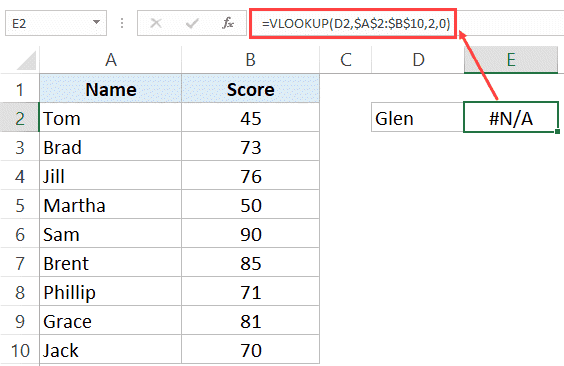
Comme vous pouvez le voir, la formule VLOOKUP renvoie une erreur car la valeur de recherche ne figure pas dans la liste.On cherche le score de Glen, ce n'est pas dans le tableau des scores.
Bien qu'il s'agisse d'un très petit ensemble de données, vous pouvez vous retrouver avec un énorme ensemble de données dans lequel vous devez vérifier les occurrences de nombreux éléments.Vous obtiendrez une erreur #N/A pour chaque cas où la valeur n'est pas trouvée.
C'est la formule que vous pouvez utiliser pour obtenir quelque chose de significatif et non #N/A faux.
=SIERREUR(RECHERCHEV(D2,$A$2:$B$10,2,0),"Non trouvé")
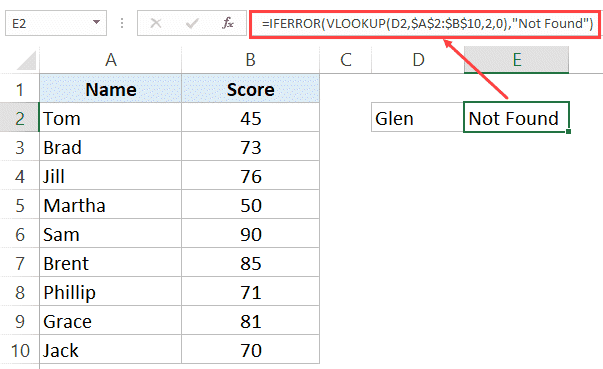
La formule ci-dessus renvoie le texte "Introuvable" au lieu d'une erreur #N/A.Vous pouvez également utiliser la même formule pour renvoyer des blancs, des zéros ou tout autre texte significatif.
VLOOKUP imbriqué avec la fonction IFERROR
Si vous utilisez VLOOKUP et que vos tables de recherche sont réparties sur la même feuille de calcul ou sur différentes feuilles de calcul, vous devez vérifier la valeur VLOOKUP dans toutes ces tables.
Par exemple, dans l'ensemble de données présenté ci-dessous, il existe deux tableaux distincts de noms et de notes d'élèves.
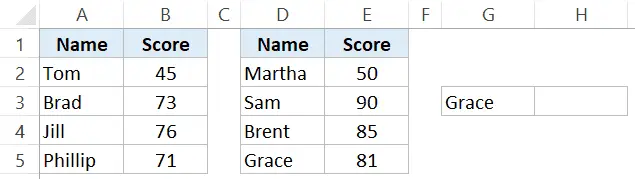
Si je dois trouver le score de Grace dans cet ensemble de données, je dois utiliser la fonction VLOOKUP pour vérifier la première table, et si la valeur n'y est pas trouvée, vérifiez la deuxième table.
Voici la formule IFERROR imbriquée que je peux utiliser pour trouver la valeur :
=IFERROR(VLOOKUP(G3,$A$2:$B$5,2,0),IFERROR(VLOOKUP(G3,$D$2:$E$5,2,0),"Not Found"))
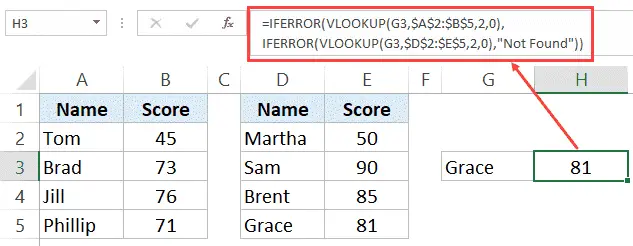
Utilisation de VLOOKUP avec IF et ISERROR (pré-Excel 2007)
La fonction SIERREUR a été introduite dans Excel 2007 pour Windows et Excel 2016 pour Mac.
Si vous utilisez une version précédente, la fonction SIERREUR ne fonctionnera pas sur votre système.
Vous pouvez répliquer la fonctionnalité de la fonction IFERROR en combinant la fonction IF avec la fonction ISERROR.
Permettez-moi de vous montrer rapidement comment utiliser une combinaison de IF et ISERROR au lieu de IFERROR.

Dans l'exemple ci-dessus, au lieu d'utiliser SIERREUR, vous pouvez également utiliser la formule indiquée dans la cellule B3 :
=SI(ESTERREUR(A3),"Non trouvé",A3)
La partie ISERROR de la formule vérifie les erreurs (y compris les erreurs #N/A) et renvoie TRUE si une erreur est trouvée, FALSE sinon.
- Si TRUE (indiquant une erreur), la fonction IF renverra la valeur spécifiée ("Not Found" dans ce cas).
- Si FALSE (ce qui signifie qu'il n'y a pas d'erreur), la fonction IF renverra cette valeur (A3 dans l'exemple ci-dessus).
IFERROR et IFNA
IFERROR gère tous les types d'erreurs, tandis que IFNA ne gère que les erreurs #N/A.
Lorsque vous traitez des erreurs causées par VLOOKUP, vous devez vous assurer que vous utilisez la bonne formule.
Lorsque vous souhaitez gérer diverses erreurs, veuillezUtilisez SIERREUR.Les erreurs peuvent désormais être causées par divers facteurs (tels que des formules erronées, des plages nommées mal orthographiées, des valeurs de recherche introuvables et des valeurs erronées renvoyées par des tables de recherche).IFERROR n'a pas d'importance, il remplace toutes ces erreurs par la valeur spécifiée.
Utilisez IFNA lorsque vous souhaitez uniquement gérer les erreurs #N/A, ce qui est plus probablement dû au fait que la formule RECHERCHEV ne parvient pas à trouver la valeur de recherche.